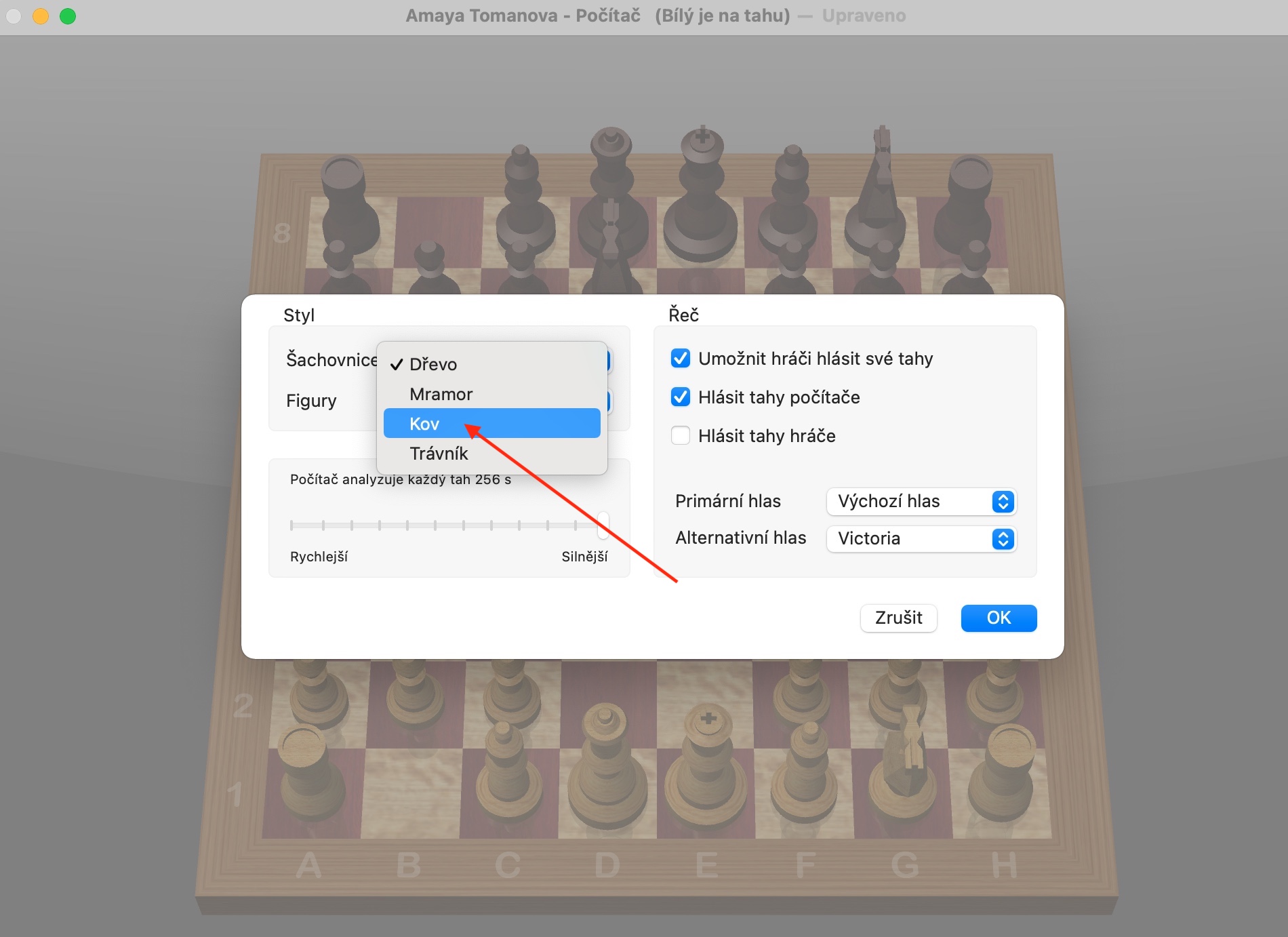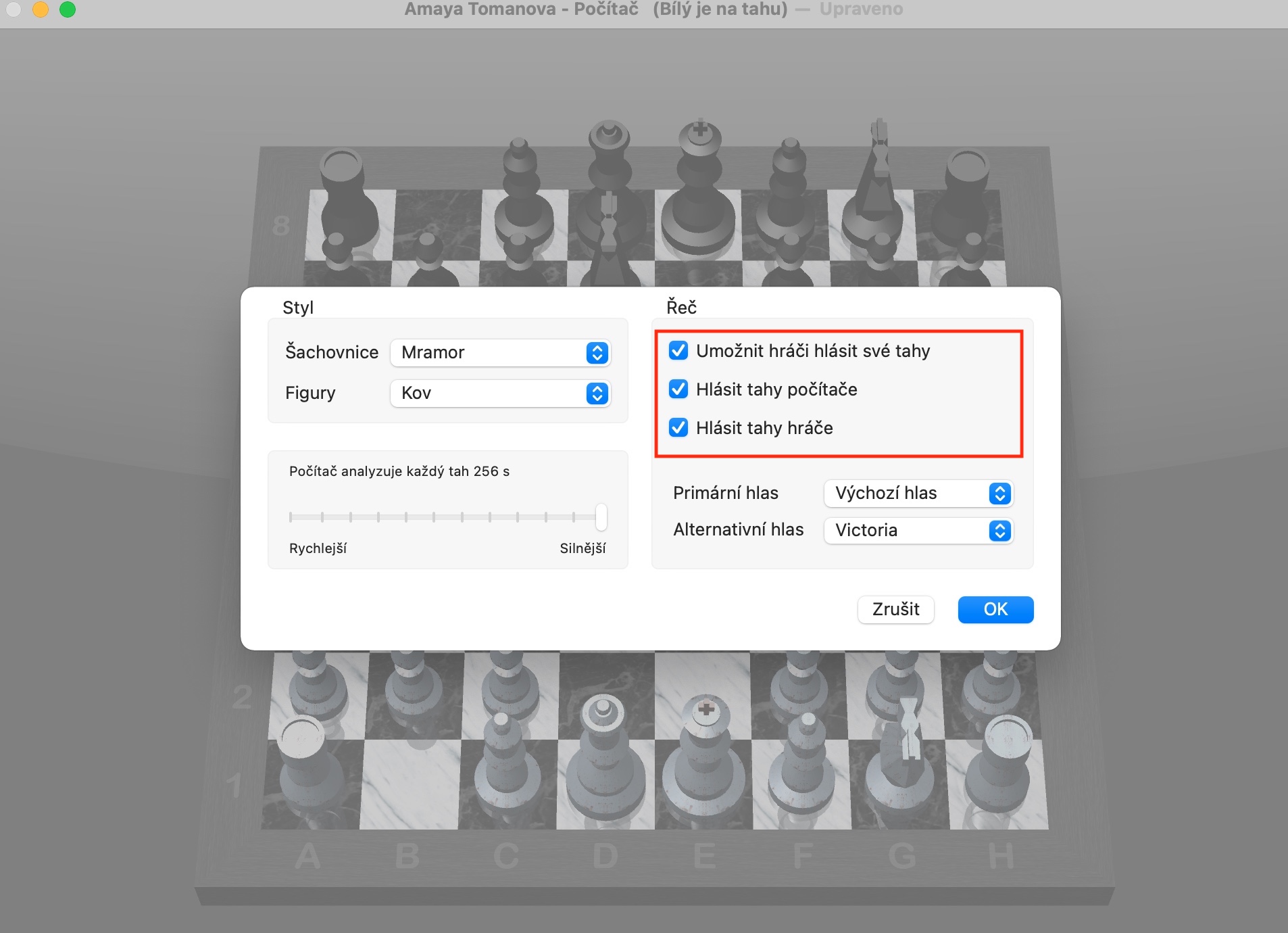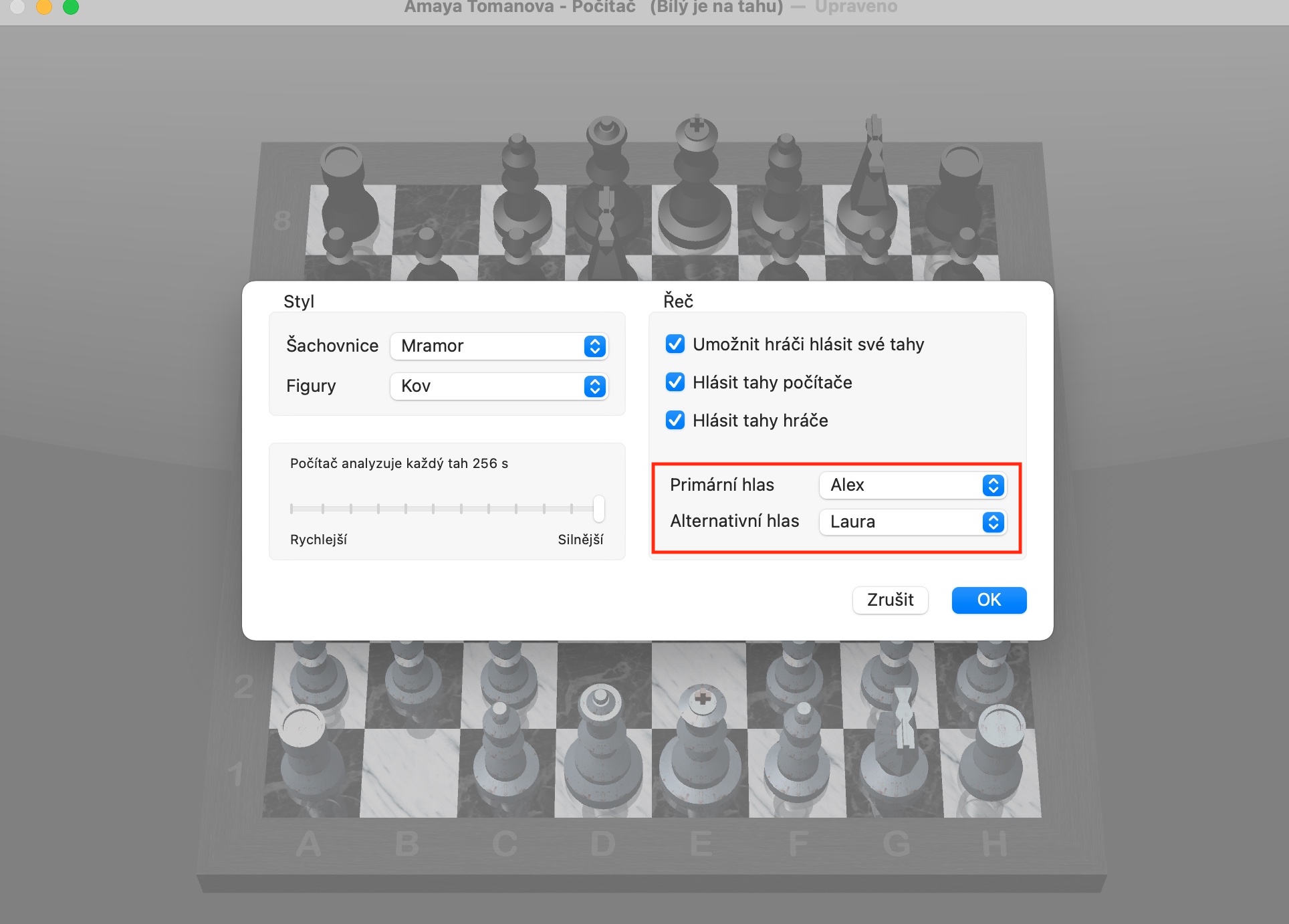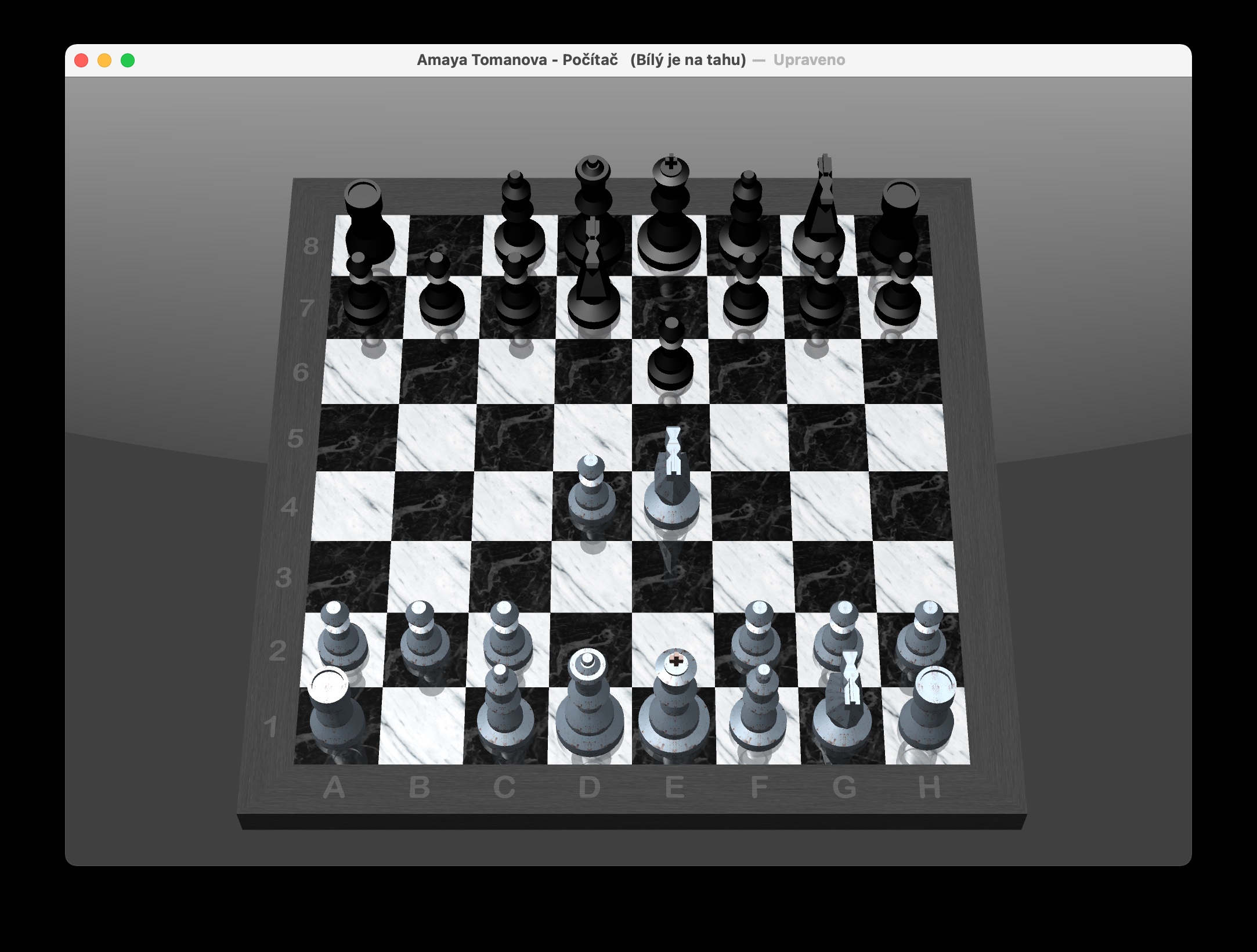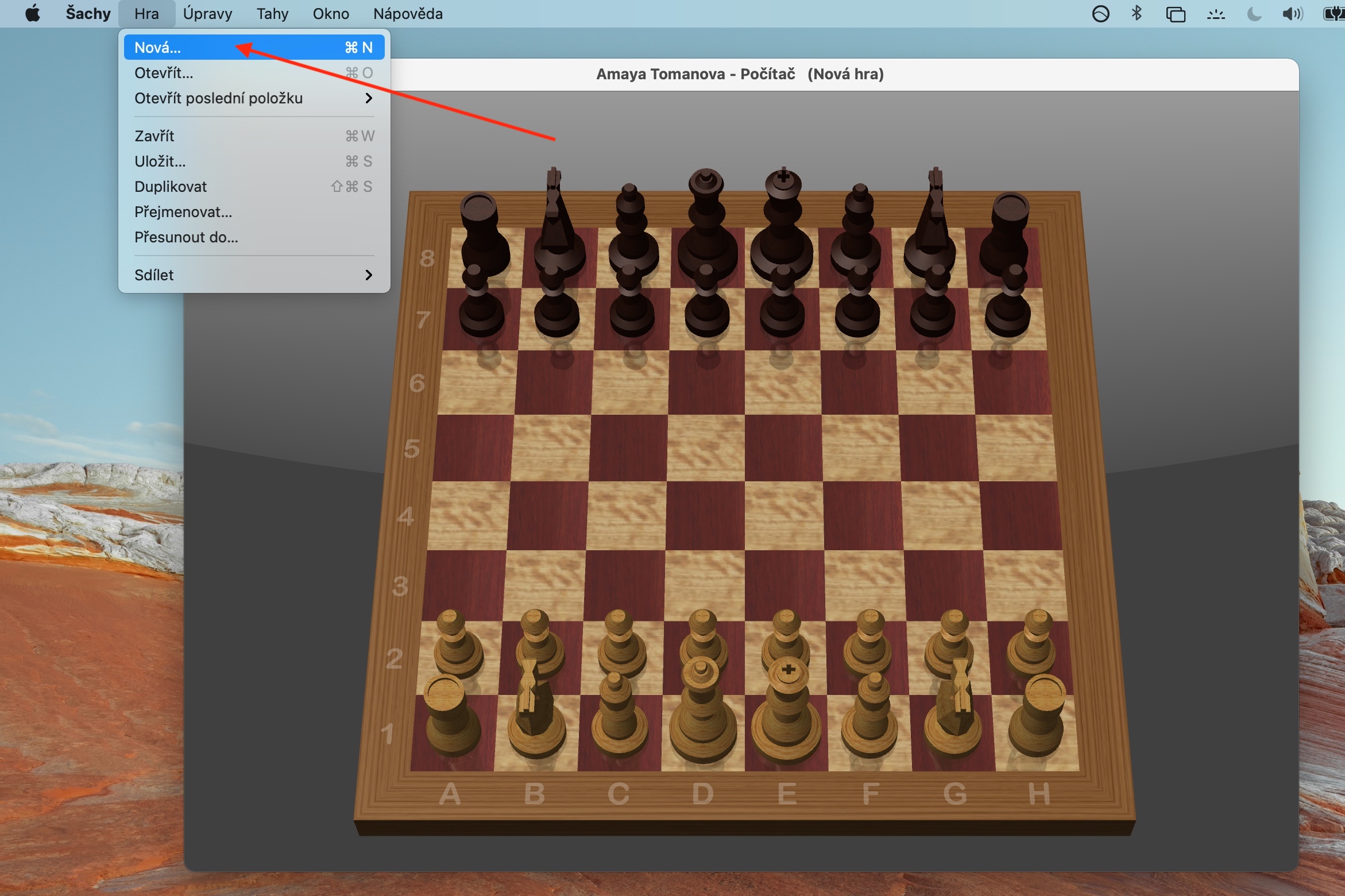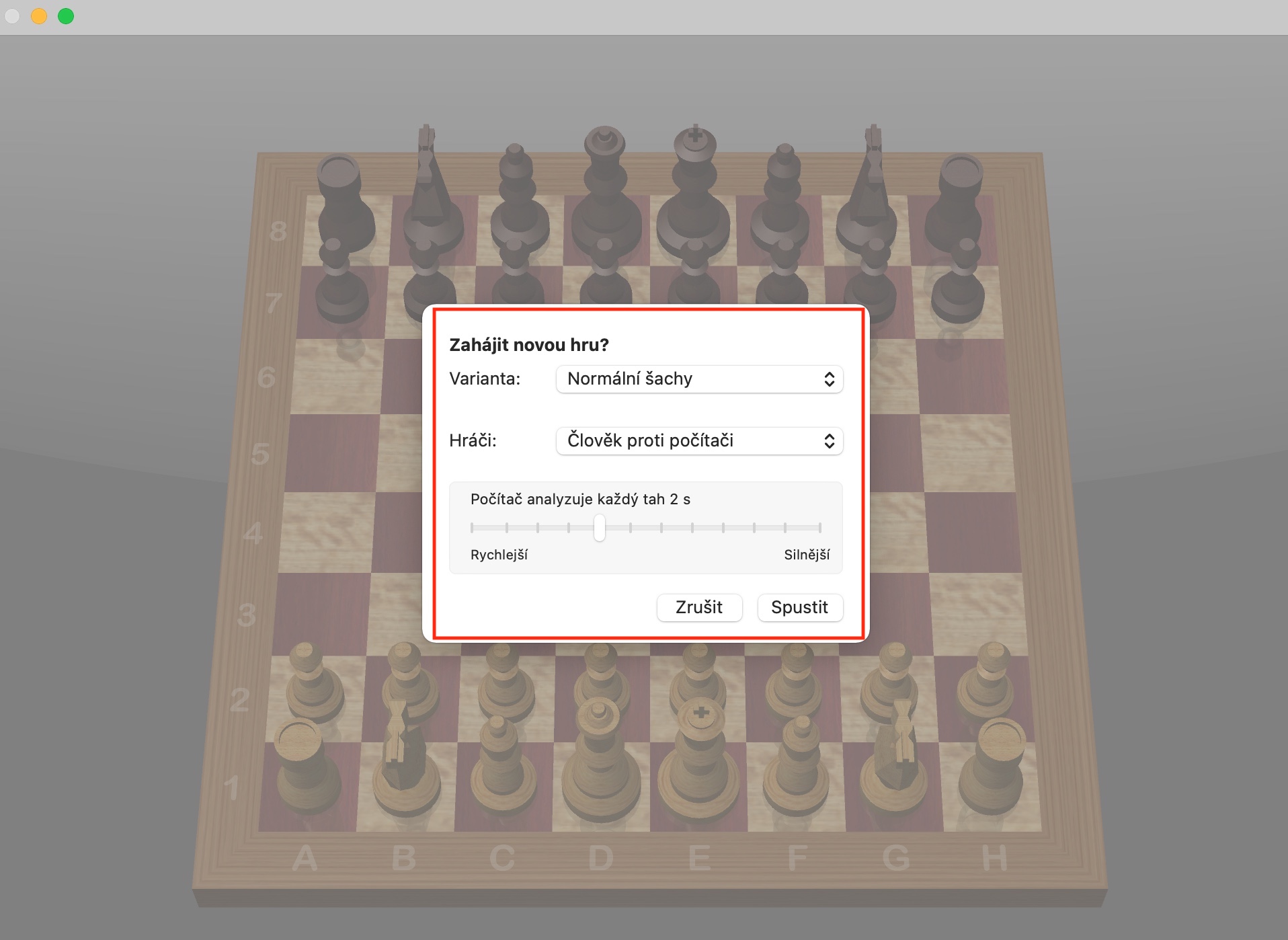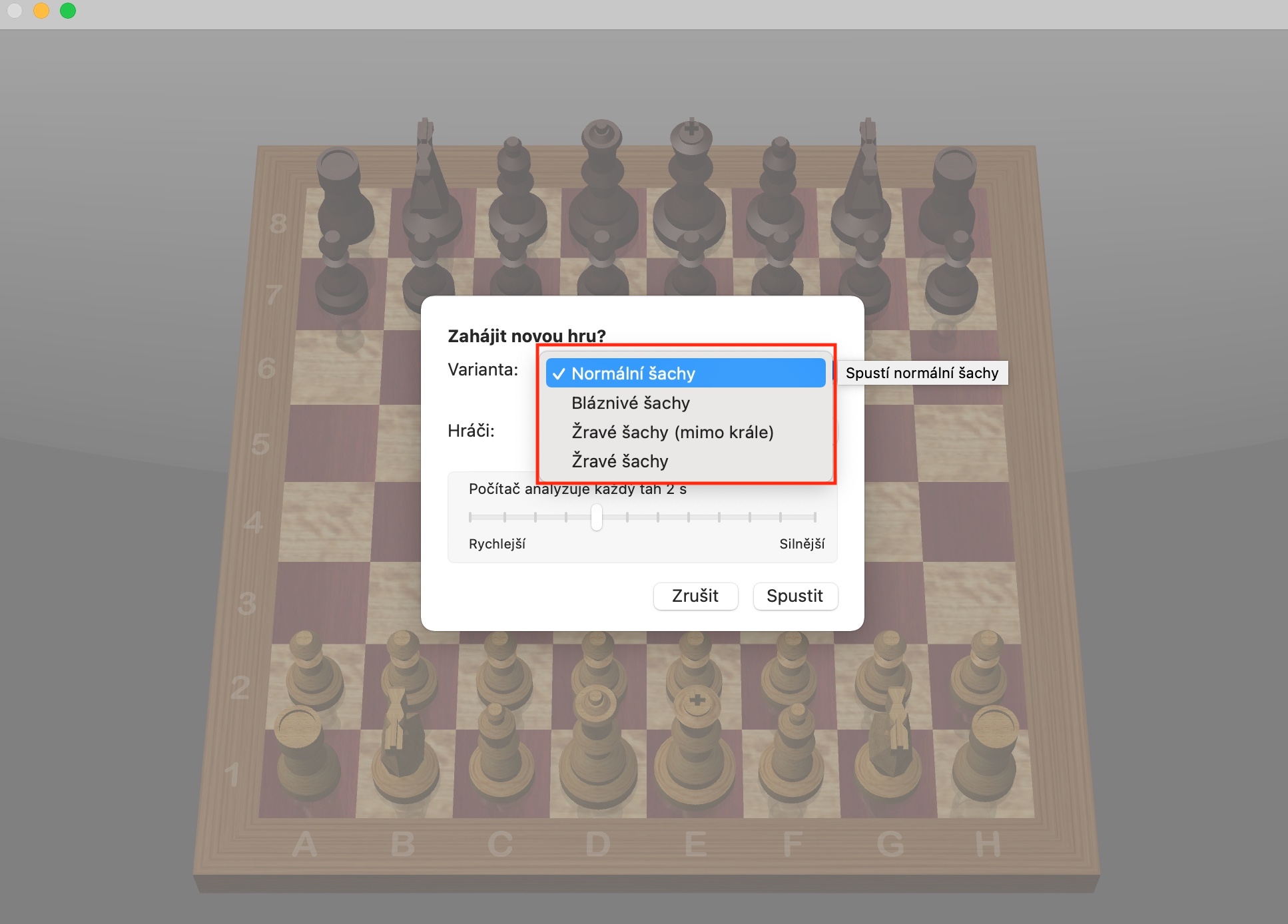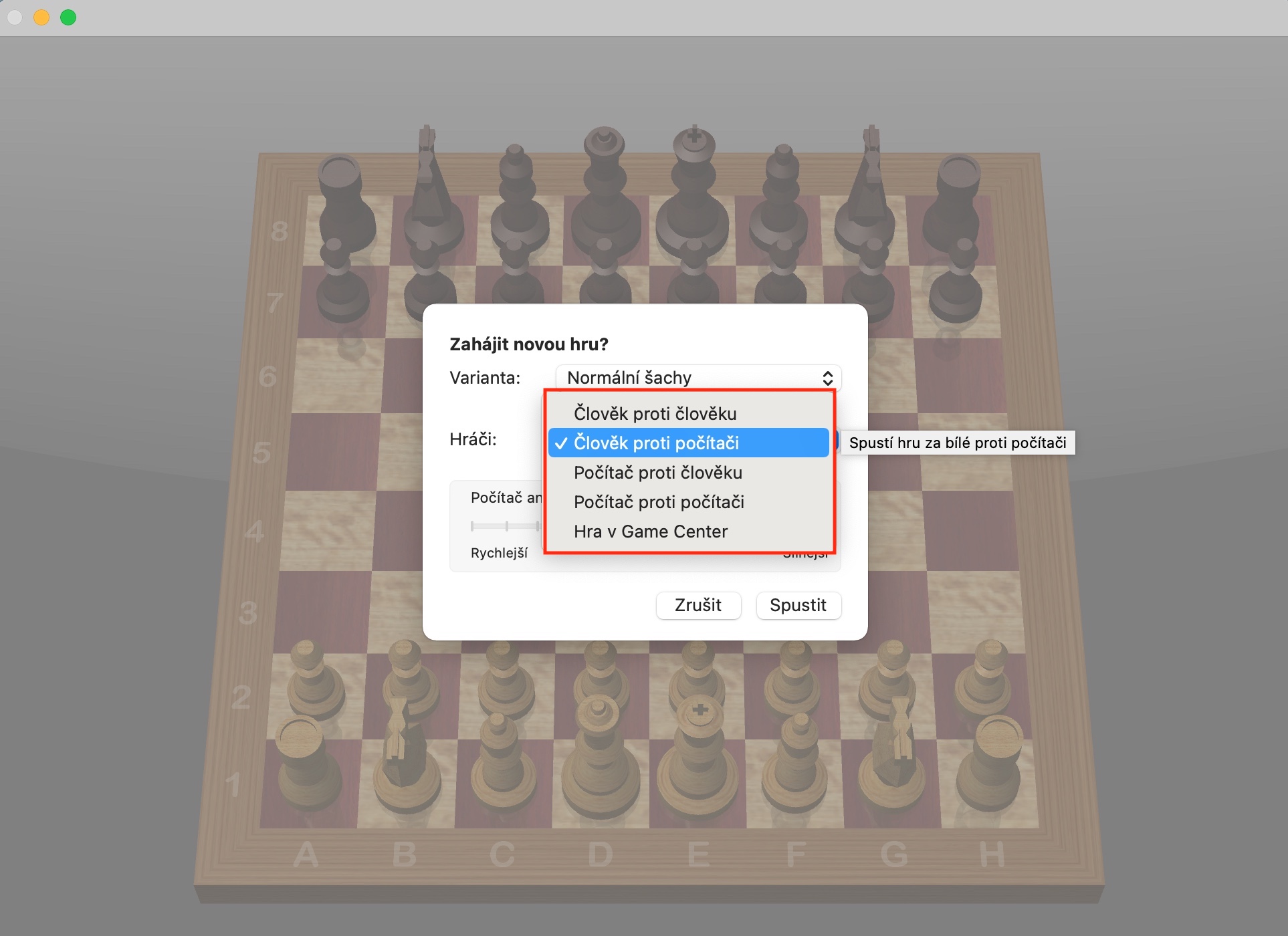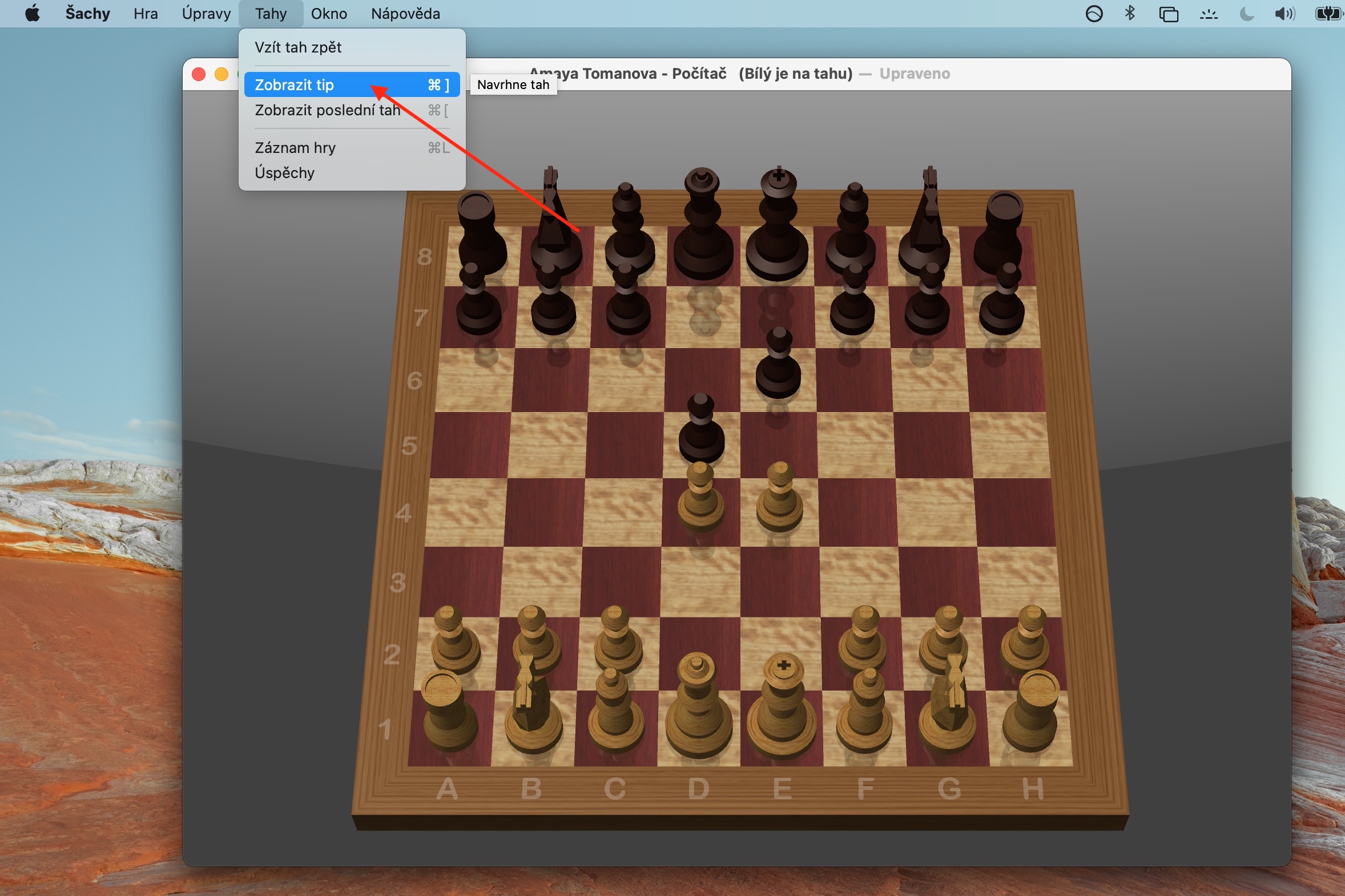നേറ്റീവ് ആപ്പിൾ ആപ്ലിക്കേഷനുകളെക്കുറിച്ചുള്ള ഞങ്ങളുടെ പതിവ് പരമ്പരയുടെ ഇന്നത്തെ ഭാഗത്ത്, ഒരു മാറ്റത്തിനായി ഞങ്ങൾ ഗെയിമിൽ ശ്രദ്ധ കേന്ദ്രീകരിക്കും - മാക്കിൽ മുൻകൂട്ടി ഇൻസ്റ്റാൾ ചെയ്ത ആപ്ലിക്കേഷനുകളിൽ ചെസ്സ് ഉൾപ്പെടുന്നു. ആപ്ലിക്കേഷൻ നിയന്ത്രിക്കുന്നത് വളരെ എളുപ്പമാണ്, അതിനാൽ ഇന്നത്തെ ഭാഗം ചെറുതായിരിക്കും.
ആകാം നിങ്ങൾക്ക് താൽപ്പര്യമുണ്ട്

മറ്റേതൊരു ചെസ്സ് ഗെയിമിലെന്നപോലെ, നിങ്ങൾക്ക് കമ്പ്യൂട്ടറിനെതിരെയോ മറ്റൊരു ഉപയോക്താവിനെതിരെയോ നിങ്ങൾക്കെതിരെയോ മാക്കിൽ നേറ്റീവ് ചെസ്സ് കളിക്കാം. നിങ്ങളുടെ Mac അല്ലെങ്കിൽ മറ്റൊരു ഉപയോക്താവിനെ ഒരു ഗെയിമിലേക്ക് വെല്ലുവിളിക്കാൻ, ചെസ്സ് സമാരംഭിച്ച് സ്ക്രീനിൻ്റെ മുകളിലുള്ള ടൂൾബാറിൽ ഗെയിം -> പുതിയത് ക്ലിക്കുചെയ്യുക. നിങ്ങൾ ഒരു പുതിയ ഗെയിം ആരംഭിക്കുമ്പോൾ, വേരിയേഷൻ, പ്ലെയേഴ്സ് പോപ്പ്-അപ്പ് മെനുകളിലെ വ്യക്തിഗത ഇനങ്ങളിൽ പോയിൻ്റർ നീക്കുകയാണെങ്കിൽ, ആ ഇനങ്ങളെക്കുറിച്ചുള്ള കൂടുതൽ വിവരങ്ങൾ നിങ്ങൾക്ക് കാണാൻ കഴിയും. ഓൺലൈനിൽ കളിക്കാൻ, നിങ്ങളുടെ ഗെയിം സെൻ്റർ അക്കൗണ്ടിലേക്ക് ലോഗിൻ ചെയ്യുക, സ്ക്രീനിൻ്റെ മുകളിലുള്ള ടൂൾബാറിലെ ഗെയിം -> പുതിയത് ക്ലിക്കുചെയ്യുക, പ്ലേയേഴ്സ് പോപ്പ്-അപ്പ് മെനുവിൽ ക്ലിക്ക് ചെയ്യുക, തുടർന്ന് ഗെയിം സെൻ്റർ ഗെയിം തിരഞ്ഞെടുക്കുക. സഹായത്തിന്, നീക്കങ്ങൾ -> ടിപ്പ് കാണിക്കുക ക്ലിക്കുചെയ്യുക. ഫാസ്റ്റർ മോഡിൽ സഹായം ലഭ്യമല്ല. നിങ്ങളുടെ നീക്കം പഴയപടിയാക്കാനും നീക്കങ്ങൾ മെനുവിൽ നിങ്ങളുടെ അവസാന നീക്കം കാണാനും കഴിയും. ഗെയിമിലെ എല്ലാ നീക്കങ്ങളും കാണണമെങ്കിൽ, Moves -> Game Log കമാൻഡ് ഉപയോഗിക്കുക.
ചെസ്സ് -> മുൻഗണനകൾ എന്നതിൽ ക്ലിക്കുചെയ്ത് നിങ്ങൾക്ക് സ്ലൈഡർ ആവശ്യമുള്ള വേഗതയിലേക്കോ ബുദ്ധിമുട്ടിലേക്കോ വലിച്ചിടുന്നതിലൂടെ ഗെയിമിൻ്റെ ബുദ്ധിമുട്ട് ലെവൽ സജ്ജമാക്കാൻ കഴിയും. രൂപഭാവം മാറ്റാൻ, സ്ക്രീനിൻ്റെ മുകളിലുള്ള ടൂൾബാറിലെ ചെസ്സ് -> മുൻഗണനകൾ ഓപ്ഷൻ ഉപയോഗിക്കുക, അവിടെ നിങ്ങൾ ചെസ്സ്ബോർഡിൻ്റെയും കഷണങ്ങളുടെയും രൂപം തിരഞ്ഞെടുക്കുക. ചെസ്സ് ബോർഡിൻ്റെ വീക്ഷണകോണിൽ മാറ്റം വരുത്താൻ, അതിൻ്റെ ഒരു കോണിൽ ക്ലിക്ക് ചെയ്യുക, അത് അമർത്തിപ്പിടിച്ച് അത് ക്രമീകരിക്കാൻ വലിച്ചിടുക. നിങ്ങൾക്ക് മൂവ് റിപ്പോർട്ടിംഗ് പ്രവർത്തനക്ഷമമാക്കണമെങ്കിൽ, ചെസ്സ് -> മുൻഗണനകൾ എന്നതിലെ സ്ക്രീനിൻ്റെ മുകളിലുള്ള ടൂൾബാറിൽ ക്ലിക്ക് ചെയ്ത് നിങ്ങൾ റിപ്പോർട്ട് ചെയ്യേണ്ട നീക്കങ്ങൾക്കായി ബോക്സുകൾ ചെക്ക് ചെയ്ത് വോട്ടുകൾ തിരഞ്ഞെടുക്കുക.